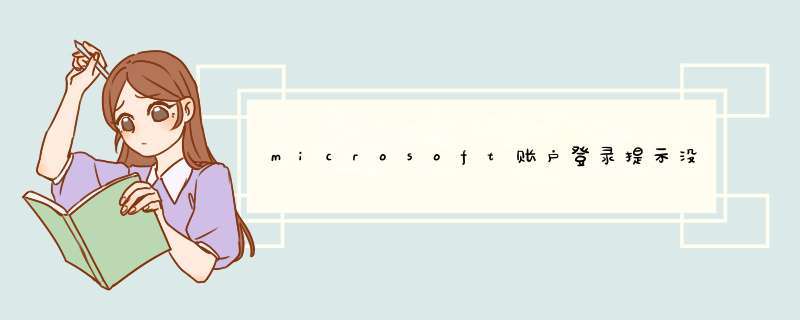
1. 检查您的设备是否已连接到互联网。
2. 尝试重新启动设备,以便重新建立网络连接。
3. 如果上述步骤都无法解决问题,可以尝试使用其他浏览器或者其他设备来尝试登录Microsoft账户。
4. 如果上述步骤都无法解决问题,可以尝试使用Microsoft安全扫描工具来扫描并清理电脑上的威胁。
5. 如果上述步骤都无法解决问题,可以尝试重新安装Microsoft Edge浏览器,然后重新尝试登录Microsoft帐户。
Windows10的自动更新机制虽然让我们省心不少,但是难免也会遇到Windows更新失败的问题。有时会遇到更新失败错误代码0x8024402f的提示,该代码的'含义为与微软更新服务器的连接出现了问题。这时如果排除了是你的网络连接出现了问题,也就是说网络正常,上网冲浪毫无问题,那么就是与微软服务器的连接问题。这时可以试试如下解决方法:
解决方法一:修改DNS地址
我们可以把电脑或路由器的DNS地址修改为微软DNS服务器地址 4.2.2.1 和 4.2.2.2 ,这样应该就能够顺利地连接微软更新服务器了。详解dns怎么设置
解决方法二:重置Windows更新服务和相关注册表信息
以管理员身份运行命令提示符窗口,依次输入并运行以下命令:
net stop CryptSvc
ren %windir%system32catroot2 catroot2.old
net start CryptSvc
net stop wuauserv
regsvr32 wuapi.dll /s
regsvr32 wups.dll /s
regsvr32 wuaueng.dll /s
regsvr32 wucltui.dll /s
regsvr32 wuweb.dll /s
regsvr32 msxml.dll /s
regsvr32 msxml2.dll /s
regsvr32 msxml3.dll /s
regsvr32 urlmon.dll /s
net start wuauserv
regsvr32 softpub.dll /s
regsvr32 initpki.dll /s
regsvr32 mssip32.dll /s
regsvr32 wintrust.dll /s
regsvr32 dssenh.dll /s
regsvr32 rsaenh.dll /s
regsvr32 gpkcsp.dll /s
regsvr32 sccbase.dll /s
regsvr32 slbcsp.dll /s
regsvr32 cryptdlg.dll /s
regsvr32 jscript.dll /s
以上命令运行完成以后,重启计算机,然后再尝试重新进行Windows更新。
欢迎分享,转载请注明来源:夏雨云

 微信扫一扫
微信扫一扫
 支付宝扫一扫
支付宝扫一扫
评论列表(0条)